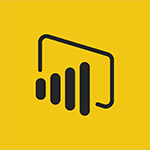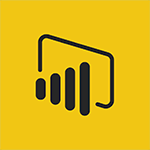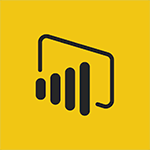Power BI - Présentation des blocs de construction dans Power BI Tutoriels
Découvrez comment utiliser les blocs de construction dans Power BI dans Microsoft 365 grâce à cette ressource pratique pour améliorer votre expérience de travail sur la plateforme.
Apprenez à utiliser les visualisations, les jeux de données, les rapports, les tableaux de bord et les vignettes pour créer des rapports complexes et élaborés.
Obtenez des astuces pratiques pour créer des visualisations personnalisées, filtrer et assembler des données à partir de différentes sources, et optimiser la présentation de vos données dans un tableau de bord.
Les tags associés sont Microsoft 365, Power BI, visualisations de données et ressource.
- 3:45
- 5042 vues
-
Power BI - Présentation générale
- 3:10
- Vu 6771 fois
-
Power BI - Créer vos jeux de données
- 2:59
- Vu 5746 fois
-
Power BI - Présentation de Power Bi
- 1:43
- Vu 6539 fois
-
Power BI - Récupérer vos données depuis différentes sources
- 4:14
- Vu 5579 fois
-
Power BI - Présentation de l'éditeur de requête
- 3:11
- Vu 4709 fois
-
Power BI - Préparer, nettoyer et transformer vos données
- 5:52
- Vu 6017 fois
-
Power BI - Créer un rapport
- 3:54
- Vu 3644 fois
-
Power BI - Personnaliser vos éléments visuels
- 3:52
- Vu 6425 fois
-
Pourquoi les outils de BI sont-ils nécessaires ?
- 7:56
- Vu 7108 fois
-
Présentation générale
- 3:10
- Vu 6771 fois
-
Qu'est ce qu'un outil de BI ?
- 4:38
- Vu 6692 fois
-
Présentation de Power Bi
- 1:43
- Vu 6539 fois
-
Personnaliser vos éléments visuels
- 3:52
- Vu 6425 fois
-
Changer l'ordre des colonnes
- 10:08
- Vu 6368 fois
-
Préparer, nettoyer et transformer vos données
- 5:52
- Vu 6017 fois
-
Créer des segments
- 3:38
- Vu 5870 fois
-
Créer un titre dynamique avec la fonction Selected Value
- 3:59
- Vu 5773 fois
-
Créer vos jeux de données
- 2:59
- Vu 5746 fois
-
Récupérer vos données depuis différentes sources
- 4:14
- Vu 5579 fois
-
Connexion à Power BI services
- 0:49
- Vu 5443 fois
-
Extraire des valeurs d'une colonne
- 6:43
- Vu 5100 fois
-
Gérer la relation entre les tables
- 2:16
- Vu 5098 fois
-
Présentation de l'éditeur de requête
- 3:11
- Vu 4709 fois
-
Quels sont les principaux acteurs de ce secteur ?
- 3:51
- Vu 4675 fois
-
Remplacer des valeurs dans les colonnes
- 4:31
- Vu 4554 fois
-
La mise en forme conditionnelle
- 3:53
- Vu 4472 fois
-
Qu’est-ce qu’une mesure ?
- 2:46
- Vu 4274 fois
-
Changer le tri d'un tableau
- 1:59
- Vu 4271 fois
-
Télécharger des visuels personnalisés
- 4:17
- Vu 4245 fois
-
Manipuler les vignettes dans un tableau de bord
- 3:52
- Vu 4216 fois
-
Dupliquer ou faire référence à une requête
- 2:56
- Vu 4061 fois
-
Personnaliser ses info bulles
- 6:06
- Vu 3909 fois
-
Faire un arrondi
- 1:59
- Vu 3890 fois
-
Créer une alerte sur une vignette
- 1:36
- Vu 3869 fois
-
Pivoter et dépivoter des colonnes
- 8:48
- Vu 3852 fois
-
Ajouter des filtres dans son rapport
- 11:43
- Vu 3842 fois
-
Créer un tableau en DAX
- 4:13
- Vu 3760 fois
-
Les graphiques de type KPI
- 18:27
- Vu 3707 fois
-
Colonne d'index
- 2:13
- Vu 3698 fois
-
Les histogrammes et les pie charts
- 21:39
- Vu 3673 fois
-
Créer un rapport
- 3:54
- Vu 3644 fois
-
Changer le type d'une colonne
- 12:58
- Vu 3634 fois
-
Introduction au DAX
- 4:05
- Vu 3589 fois
-
Mise en forme d'un rapport
- 7:58
- Vu 3578 fois
-
Premier contact avec la zone rapport
- 8:41
- Vu 3531 fois
-
Extraction des informations d'une date
- 4:08
- Vu 3515 fois
-
Les fonctions horaires (Datediff)
- 4:15
- Vu 3507 fois
-
Introduction à la notion de data model
- 9:03
- Vu 3470 fois
-
Les fonctions logiques
- 15:22
- Vu 3469 fois
-
Publier votre rapport et passer sur le service Power BI
- 3:37
- Vu 3457 fois
-
Introduction à la statistique
- 6:24
- Vu 3454 fois
-
Les tableaux et les matrices
- 16:11
- Vu 3454 fois
-
Relation plusieurs à plusieurs
- 6:32
- Vu 3440 fois
-
Préparer sa zone de travail
- 2:20
- Vu 3439 fois
-
Paramètres d'affichage
- 7:19
- Vu 3435 fois
-
Créer notre première mesure DAX
- 6:12
- Vu 3430 fois
-
Partager et publier votre tableau de bord
- 4:29
- Vu 3412 fois
-
Les fonctions de filtres
- 14:49
- Vu 3410 fois
-
Créer une mesure rapide
- 1:59
- Vu 3392 fois
-
Duplication de la colonne
- 0:37
- Vu 3389 fois
-
Personnaliser son thème
- 3:36
- Vu 3360 fois
-
Créer et configurer un tableau de bord
- 3:20
- Vu 3345 fois
-
Créer une relation
- 1:50
- Vu 3327 fois
-
Créer une colonne personnalisée
- 6:31
- Vu 3321 fois
-
Se connecter à une API
- 13:47
- Vu 3315 fois
-
Consulter et utiliser un tableau de bord
- 4:14
- Vu 3303 fois
-
Relation un à plusieurs
- 3:45
- Vu 3254 fois
-
Ranger ses données dans des dossiers
- 1:30
- Vu 3238 fois
-
Réaliser votre premier projet Power BI
- 7:12
- Vu 3232 fois
-
Les fonctions mathématiques
- 9:55
- Vu 3224 fois
-
Les courbes et les aires
- 20:43
- Vu 3220 fois
-
Transposer le tableau
- 3:05
- Vu 3215 fois
-
Introduction à Power BI services
- 2:36
- Vu 3190 fois
-
Rassembler les fichiers similaires depuis un dossier
- 7:17
- Vu 3186 fois
-
Colonne conditionnelle
- 3:04
- Vu 3176 fois
-
Introduction à la data visualisation
- 18:48
- Vu 3174 fois
-
Fusionner des requêtes - théorie
- 7:46
- Vu 3173 fois
-
Regrouper par en théorie
- 2:29
- Vu 3168 fois
-
Relation 1 à 1
- 2:02
- Vu 3164 fois
-
Détecter automatiquement les types de colonnes
- 1:41
- Vu 3161 fois
-
Relation plusieurs à un
- 5:34
- Vu 3149 fois
-
Appliquer une fonction sur une colonne
- 2:11
- Vu 3138 fois
-
Les fonctions horaires (Day)
- 2:51
- Vu 3129 fois
-
Créer une colonne en DAX
- 4:14
- Vu 3128 fois
-
Fractionner une colonne
- 10:10
- Vu 3111 fois
-
Appliquer des calculs statistiques
- 1:52
- Vu 3110 fois
-
Explorer un visuel
- 2:57
- Vu 3107 fois
-
Renommer une colonne
- 3:22
- Vu 3107 fois
-
Les fonctions horaires (calendar et date)
- 1:58
- Vu 3107 fois
-
Bien choisir ses graphiques
- 5:57
- Vu 3105 fois
-
Introduction
- 6:26
- Vu 3099 fois
-
Onglet d'aide
- 2:07
- Vu 3099 fois
-
Utiliser le mode Explorer
- 3:48
- Vu 3094 fois
-
Importer les fichiers Power BI du cours
- 1:38
- Vu 3064 fois
-
Les nuages de points
- 11:56
- Vu 3045 fois
-
Remplacer des erreurs
- 4:58
- Vu 3043 fois
-
Analyse du XML ou JSON contenu dans une colonne
- 5:53
- Vu 3032 fois
-
Créer un flux de données et Power Query online
- 7:03
- Vu 3032 fois
-
Personnaliser votre rapport
- 3:53
- Vu 3019 fois
-
Fusionner des requêtes - la pratique
- 6:01
- Vu 3013 fois
-
Extraire le signe d'une valeur
- 2:12
- Vu 3004 fois
-
Ajouter une colonne à partir d'exemples
- 4:37
- Vu 3002 fois
-
Tour d'horizon de l'espace
- 3:23
- Vu 3002 fois
-
Fusionner des colonnes
- 3:39
- Vu 2991 fois
-
Concaténer des requêtes
- 5:24
- Vu 2989 fois
-
Changer le format d'une valeur textuelle
- 5:59
- Vu 2985 fois
-
Publier un rapport
- 4:34
- Vu 2984 fois
-
Bloquer l'actualisation d'une requête
- 1:20
- Vu 2972 fois
-
Optimiser son rapport pour les mobiles
- 1:45
- Vu 2969 fois
-
La fonction Calculate
- 2:35
- Vu 2963 fois
-
Faisons le tour de Power Query
- 6:28
- Vu 2961 fois
-
Vérifier les paramètres régionaux de Power BI
- 1:51
- Vu 2957 fois
-
Mes cas d'usage personnels
- 3:41
- Vu 2955 fois
-
Extraire les tableaux d'une page web
- 4:04
- Vu 2952 fois
-
Supprimer les colonnes non nécessaires
- 15:03
- Vu 2949 fois
-
Les fonctions de texte
- 10:49
- Vu 2933 fois
-
Power BI et ses principaux composants
- 5:09
- Vu 2924 fois
-
Créer une nouvelle source de données
- 7:42
- Vu 2917 fois
-
Utiliser le filtrage de sécurité bidirectionnel
- 3:06
- Vu 2914 fois
-
Gérer les interactions
- 2:48
- Vu 2907 fois
-
Enoncé atelier
- 6:29
- Vu 2868 fois
-
Les fonctions d'informations
- 18:12
- Vu 2866 fois
-
Modèle en étoiles dans la pratique
- 5:16
- Vu 2864 fois
-
Les filtres directionnels
- 4:02
- Vu 2835 fois
-
Créer des signets
- 2:19
- Vu 2827 fois
-
Créer une mesure rapide
- 4:31
- Vu 2813 fois
-
Diagnostiquer la performance de son rapport
- 1:59
- Vu 2811 fois
-
Le tree map
- 3:27
- Vu 2809 fois
-
L'onglet « Données/Explorer »
- 3:12
- Vu 2793 fois
-
Ranger ses mesures dans des dossiers
- 2:17
- Vu 2728 fois
-
Fonctionnalités de partage d'un rapport
- 1:55
- Vu 2703 fois
-
Créer une alerte
- 1:41
- Vu 2700 fois
-
Les opérateurs numériques
- 3:05
- Vu 2699 fois
-
Les doubles graphiques
- 3:34
- Vu 2686 fois
-
Présentation de Power BI Mobile
- 2:45
- Vu 2678 fois
-
Les géolocalisations
- 15:11
- Vu 2674 fois
-
L'arborescence de décomposition
- 3:44
- Vu 2673 fois
-
Créer un nouveau rapport en ligne via un data set déjà disponible
- 2:55
- Vu 2653 fois
-
Installation de Power BI
- 0:08
- Vu 2628 fois
-
Copier une requête depuis son code source
- 2:27
- Vu 2625 fois
-
Regrouper par dans la pratique
- 5:10
- Vu 2618 fois
-
Configurer les droits d'accès pour mon espace de travail
- 3:01
- Vu 2616 fois
-
Faire une requête Python
- 9:37
- Vu 2608 fois
-
Intégrer des graphiques Python
- 11:41
- Vu 2592 fois
-
Installer un Gateway pour les ressources locales
- 11:06
- Vu 2592 fois
-
Compter le nombre de lignes
- 0:43
- Vu 2585 fois
-
La notion de dépendance
- 2:01
- Vu 2575 fois
-
Les variables
- 17:24
- Vu 2558 fois
-
Créer des objectifs
- 5:01
- Vu 2547 fois
-
Théorie sur le modèle en étoiles
- 3:33
- Vu 2545 fois
-
Désactiver une relation
- 1:00
- Vu 2539 fois
-
Les fonctions statistiques
- 11:06
- Vu 2523 fois
-
Fonctionnalités d'analyse d'un rapport
- 4:20
- Vu 2520 fois
-
Se connecter à SharePoint
- 2:17
- Vu 2515 fois
-
Les bases de la construction d’une requête
- 6:29
- Vu 2497 fois
-
Récupérer des data flow d'autres projets
- 2:03
- Vu 2485 fois
-
Créer vos propres fonctions
- 13:49
- Vu 2482 fois
-
Fonctionnalités de modification d'un rapport
- 2:00
- Vu 2481 fois
-
Créer des paramètres
- 4:34
- Vu 2459 fois
-
Astuces pour mieux écrire son code DAX
- 7:14
- Vu 2447 fois
-
Les conditions
- 3:46
- Vu 2446 fois
-
Corrections atelier
- 1:07
- Vu 2435 fois
-
Les fonctions Power Query
- 5:46
- Vu 2435 fois
-
Les fonctions horaires (edate)
- 1:16
- Vu 2429 fois
-
Enoncé atelier
- 2:30
- Vu 2424 fois
-
Extraire les données d'une plateforme cloud (Big Query)
- 8:08
- Vu 2424 fois
-
Modifier un tableau avec Python
- 4:10
- Vu 2410 fois
-
Les fonctions de manipulations de tables
- 11:00
- Vu 2406 fois
-
Les influenceurs clés
- 6:14
- Vu 2382 fois
-
Power BI mobile
- 1:04
- Vu 2355 fois
-
Créer un tableau depuis zéro en M
- 3:58
- Vu 2349 fois
-
Créer et utiliser une fonction personnalisée pour créer une colonne
- 5:26
- Vu 2346 fois
-
Pourquoi apprendre à coder en M
- 3:23
- Vu 2326 fois
-
Inverser les lignes
- 1:45
- Vu 2320 fois
-
Les fonctions de relation
- 3:50
- Vu 2295 fois
-
Les fonctions horaires (weeknum)
- 1:26
- Vu 2272 fois
-
Les doubles opérateurs logiques
- 4:06
- Vu 2268 fois
-
Les fonctions horaires (now)
- 1:56
- Vu 2258 fois
-
Les fonctions horaires (weekday)
- 1:30
- Vu 2249 fois
-
Créer un tableau de bord
- 5:58
- Vu 2248 fois
-
Conservation et suppression de lignes
- 3:21
- Vu 2245 fois
-
Fonctionnalités d'export d'un rapport
- 3:11
- Vu 2241 fois
-
Télécharger une application
- 2:05
- Vu 2230 fois
-
Les fonctions horaires (month)
- 0:47
- Vu 2229 fois
-
Extraction des informations d'une heure
- 1:05
- Vu 2220 fois
-
Les fonctions horaires (year)
- 0:46
- Vu 2220 fois
-
Apprendre à lire du code M
- 2:09
- Vu 2207 fois
-
Gérer les relations
- 1:02
- Vu 2196 fois
-
Remplir les lignes vides avec des valeurs adjacentes
- 4:29
- Vu 2134 fois
-
Les opérateurs logiques
- 6:00
- Vu 2087 fois
-
Corrections atelier
- 8:51
- Vu 1981 fois
-
Enoncé atelier
- 5:44
- Vu 1968 fois
-
Corrections atelier
- 1:55
- Vu 1918 fois
-
Enoncé atelier
- 0:36
- Vu 1899 fois
-
Intégrité référentielle supposée
- 1:40
- Vu 1897 fois
-
Corrections atelier
- 1:08
- Vu 1873 fois
-
Appliquer des calculs scientifiques
- 1:56
- Vu 1847 fois
-
Enoncé atelier
- 1:16
- Vu 1826 fois
-
Corrections atelier
- 2:12
- Vu 1645 fois
-
Présentation de PowerBI
- 01:10
- Vu 357 fois
-
Qu'est-ce que OneDrive ?
- 0:52
- Vu 16269 fois
-
Présentation de Excel
- 1:07
- Vu 7600 fois
-
Qu’est-ce que Microsoft To Do ?
- 0:43
- Vu 7272 fois
-
Présentation générale
- 3:10
- Vu 6771 fois
-
Présentation de Power Bi
- 1:43
- Vu 6539 fois
-
Qu'est-ce que Microsoft 365 ?
- 0:58
- Vu 5941 fois
-
Démarrer Planner
- 3:25
- Vu 5825 fois
-
Présentation de PowerApps
- 1:23
- Vu 5288 fois
-
Présentation de Bookings
- 1:20
- Vu 4998 fois
-
Qu'est-ce que OneNote ?
- 1:15
- Vu 4654 fois
-
Présentation de l’interface Microsoft To Do
- 2:44
- Vu 4649 fois
-
Présentation de Flow
- 1:13
- Vu 4365 fois
-
Découverte de PowerPoint Online
- 2:37
- Vu 4255 fois
-
Présentation de l'interface
- 1:52
- Vu 4137 fois
-
Présentation de PowerPoint
- 1:02
- Vu 3868 fois
-
Présentation de Stream
- 1:45
- Vu 3855 fois
-
Présentation Sharepoint
- 1:11
- Vu 3848 fois
-
Nouveaux types de graphiques
- 1:58
- Vu 3766 fois
-
Comprendre la différence entre les formulaires et les questionnaires dans Microsoft Forms
- 1:39
- Vu 3613 fois
-
Commencer à utiliser Excel
- 4:49
- Vu 3477 fois
-
Découvrir l'interface
- 5:41
- Vu 3467 fois
-
Historique des versions
- 1:05
- Vu 3411 fois
-
Découvrir la signification des icônes OneDrive
- 2:27
- Vu 3355 fois
-
Présentation et découverte des contacts
- 1:13
- Vu 3321 fois
-
Enregistrer et imprimer son document
- 1:39
- Vu 3226 fois
-
Le Copier Coller en détail
- 3:26
- Vu 3226 fois
-
Qu'est-ce que Copilot peut faire pour vous
- 02:37
- Vu 3200 fois
-
Qu'est-ce qu'un shift ouvert ?
- 0:40
- Vu 3179 fois
-
Établissement de prévisions en un clic, avec Excel
- 1:14
- Vu 3137 fois
-
Présentation Whiteboard
- 1:01
- Vu 3137 fois
-
Passer d'une ancienne à la nouvelle version d'Excel
- 1:58
- Vu 3129 fois
-
Commencer à utiliser PowerPoint
- 2:23
- Vu 3112 fois
-
Cartes 3D
- 2:06
- Vu 3104 fois
-
Introduction
- 6:26
- Vu 3099 fois
-
Volet de navigation partie 1 : Réorganiser un document
- 3:10
- Vu 3046 fois
-
Découverte
- 4:18
- Vu 3000 fois
-
Présentation Project
- 1:02
- Vu 2978 fois
-
Faisons le tour de Power Query
- 6:28
- Vu 2961 fois
-
Qu'est-ce que Viva Connections
- 0:42
- Vu 2954 fois
-
Présentation générale d’Office.com
- 2:26
- Vu 2912 fois
-
Introduction aux tables des matières
- 3:43
- Vu 2911 fois
-
Compatibilité des fichiers
- 3:40
- Vu 2905 fois
-
Présentation de Microsoft To Do sur mobile
- 2:17
- Vu 2904 fois
-
Enregistrer et imprimer un classeur Excel
- 1:51
- Vu 2896 fois
-
Viva Connections dans Microsoft Teams
- 0:58
- Vu 2830 fois
-
Présentation générale de Shift
- 1:23
- Vu 2829 fois
-
Aperçu du ruban
- 3:49
- Vu 2815 fois
-
Présentation Lists
- 0:41
- Vu 2815 fois
-
Faites-vous aider par PowerPoint
- 0:56
- Vu 2814 fois
-
Aperçu du ruban
- 4:20
- Vu 2720 fois
-
Organisation de l'interface
- 2:06
- Vu 2714 fois
-
Enregistrer la présentation et découvrir d'autres options
- 1:59
- Vu 2666 fois
-
Passer à PowerPoint 2016
- 1:59
- Vu 2660 fois
-
Organisation de l'interface
- 2:06
- Vu 2647 fois
-
Présentation de Viva Engage
- 1:20
- Vu 2646 fois
-
Le menu et les onglets
- 0:48
- Vu 2620 fois
-
Imbrication de OneNote avec Outlook
- 3:36
- Vu 2613 fois
-
Aperçu du ruban
- 5:07
- Vu 2606 fois
-
Partager des documents
- 1:32
- Vu 2604 fois
-
Volet de navigation partie 2 : Options de recherche
- 2:01
- Vu 2596 fois
-
Équations manuscrites
- 0:45
- Vu 2549 fois
-
Présentation de l'interface Shift
- 1:06
- Vu 2541 fois
-
Découvrir le navigateur Edge
- 03:47
- Vu 2527 fois
-
Présentation de la page d’accueil de Microsoft Forms
- 3:57
- Vu 2441 fois
-
Vos premiers pas dans OneNote
- 2:30
- Vu 2437 fois
-
Les applications en ligne d’Office
- 1:13
- Vu 2402 fois
-
Introduction à Microsoft Teams
- 1:28
- Vu 2389 fois
-
Enregistrer, exporter et partager
- 2:18
- Vu 2368 fois
-
Présentation de Microsoft Stream
- 1:05
- Vu 2290 fois
-
Découverte de l'interface d'Outlook
- 2:55
- Vu 2257 fois
-
Découverte de l'interface
- 2:18
- Vu 2178 fois
-
Utiliser Viva Insights dans Microsoft Teams
- 1:05
- Vu 2136 fois
-
Le rôle d'administrateur
- 2:39
- Vu 2121 fois
-
L’assistance rapide
- 1:38
- Vu 2096 fois
-
Fonctionnement de la boite de réception
- 1:31
- Vu 2014 fois
-
Naviguer dans la page d'accueil
- 0:53
- Vu 1951 fois
-
Découverte de l'interface de viva insights
- 1:49
- Vu 1928 fois
-
Naviguer dans un groupe
- 1:23
- Vu 1912 fois
-
Présentation de l'interface Teams
- 2:26
- Vu 1907 fois
-
La fonction de recherche dans Microsoft Teams
- 1:05
- Vu 1835 fois
-
Comment accéder à Copilot
- 1:35
- Vu 1780 fois
-
Introduction à Power Query
- 03:30
- Vu 1653 fois
-
Utiliser les modules de relaxation
- 1:30
- Vu 1649 fois
-
Présentation de l'interface
- 1:05
- Vu 1636 fois
-
Présentation et découverte du calendrier
- 1:33
- Vu 1048 fois
-
Introduction à la visualisation des données
- 02:24
- Vu 956 fois
-
Aperçu du ruban
- 2:51
- Vu 939 fois
-
Présentation du module tâche
- 3:30
- Vu 939 fois
-
Présentation interface Power Query
- 04:31
- Vu 919 fois
-
Trouver et installer Teams pour mobile
- 0:52
- Vu 908 fois
-
Présentation de l'interface
- 1:09
- Vu 900 fois
-
Qu'est-ce que OneDrive ?
- 1:24
- Vu 898 fois
-
Les graphiques de classement par importance
- 04:43
- Vu 896 fois
-
Introduction aux tableaux croisés dynamiques
- 02:07
- Vu 819 fois
-
Présentation des graphiques de distribution d'une série de valeurs
- 05:57
- Vu 784 fois
-
Conseils et bonnes pratiques
- 15:33
- Vu 765 fois
-
Comment installer Power Query
- 01:47
- Vu 752 fois
-
Votre premier tableau croisé dynamique
- 06:45
- Vu 736 fois
-
Les grands principes de la data visualisation
- 11:57
- Vu 707 fois
-
Présentation et installation de Power Pivot
- 01:38
- Vu 620 fois
-
Les graphiques de relation entre propriétés disponibles
- 05:40
- Vu 558 fois
-
Rechercher ses mails avec Copilot
- 01:00
- Vu 526 fois
-
Présentation des possibilités d'imports
- 04:39
- Vu 496 fois
-
Définition des métriques statistiques
- 08:01
- Vu 492 fois
-
Présentation des graphiques d'ensembles et de sous-ensembles
- 04:11
- Vu 487 fois
-
Les graphiques de tendances disponibles
- 02:36
- Vu 420 fois
-
Présentation des graphiques d'analyses financières
- 03:09
- Vu 412 fois
-
Ajouter et gérer plusieurs comptes sur Outlook
- 02:02
- Vu 405 fois
-
Présentation de la nouvelle version d'Outlook
- 02:05
- Vu 389 fois
-
Utiliser Copilot avec le clic droit
- 01:33
- Vu 323 fois
-
Gérer les affichages
- 03:11
- Vu 292 fois
-
Consulter l'adoption de Copilot grâce à Viva Insight
- 01:00
- Vu 265 fois
-
Présentation et découverte du calendrier
- 02:07
- Vu 182 fois
-
Le champ Cci en détail
- 01:56
- Vu 171 fois
-
Découverte de l'interface
- 03:32
- Vu 168 fois
-
Présentation du module tâche
- 02:37
- Vu 131 fois
-
Rédiger une note de service avec ChatGPT
- 02:33
- Vu 8 fois
-
Extraire les données de factures et générer un tableau de suivi avec ChatGPT
- 03:00
- Vu 7 fois
-
Formuler une demande de conditions tarifaires par mail avec ChatGPT
- 02:48
- Vu 7 fois
-
Analyser un catalogue de fournitures selon le besoin et le budget avec ChatGPT
- 02:40
- Vu 9 fois
-
Initier un tableau de suivi avec ChatGPT
- 01:58
- Vu 13 fois
-
Répartir les tâches au sein d'une équipe avec ChatGPT
- 01:52
- Vu 12 fois
-
Générer un compte rendu de réunion avec ChatGPT
- 01:58
- Vu 32 fois
-
Le mode "Projet"
- 01:48
- Vu 13 fois
-
La précision de la tâche dans le prompting
- 03:17
- Vu 13 fois
-
La personnalité et le ton pour un rendu vraisemblable
- 02:18
- Vu 15 fois
-
La forme et l’exemple pour un résultat optimal
- 02:30
- Vu 7 fois
-
L’importance du contexte dans vos demandes
- 02:41
- Vu 12 fois
-
La base du prompting dans l’IA conversationnelle
- 03:12
- Vu 11 fois
-
Qu’est-ce qu’un prompt dans l’IA conversationnelle
- 01:56
- Vu 13 fois
-
Utiliser un agent Copilot
- 01:14
- Vu 18 fois
-
Décrire un agent Copilot
- 01:18
- Vu 15 fois
-
Configurer un agent Copilot
- 02:36
- Vu 20 fois
-
Modifier et partager un agent Copilot
- 01:25
- Vu 11 fois
-
Copilot Agents : Le Coach Prompt
- 03:09
- Vu 12 fois
-
Copilot Agents dans Sharepoint
- 02:39
- Vu 19 fois
-
Les autres Coachs et Agents
- 01:54
- Vu 12 fois
-
Interagir avec une page web
- 01:47
- Vu 44 fois
-
Générer une image avec Copilot dans Edge
- 01:31
- Vu 36 fois
-
Résumer un PDF avec Copilot
- 01:48
- Vu 47 fois
-
Analysez vos documents avec Copilot
- 01:51
- Vu 36 fois
-
Converser avec Copilot dans Edge
- 01:39
- Vu 44 fois
-
Spécificités des comptes personnels et professionnels avec Copilot
- 01:36
- Vu 34 fois
-
La confidentialité de vos données dans Copilot
- 00:59
- Vu 40 fois
-
Comment accéder à Copilot ?
- 01:12
- Vu 91 fois
-
Réécrire avec Copilot
- 01:22
- Vu 23 fois
-
Analyser une video
- 01:05
- Vu 18 fois
-
Utiliser le volet Copilot
- 01:06
- Vu 18 fois
-
Exploiter du texte
- 00:55
- Vu 16 fois
-
Créer une grille d'insights
- 01:04
- Vu 26 fois
-
Générer et manipuler une image
- 01:14
- Vu 24 fois
-
Le nouveau calendrier
- 03:54
- Vu 72 fois
-
Les sections
- 02:57
- Vu 28 fois
-
Personnalisation des vues
- 03:59
- Vu 23 fois
-
Introduction aux nouveautés de Microsoft Teams
- 00:55
- Vu 35 fois
-
Fonction d'action
- 04:53
- Vu 14 fois
-
Fonction de recherche
- 04:26
- Vu 26 fois
-
Fonction date et heure
- 03:21
- Vu 14 fois
-
Fonction logique
- 03:41
- Vu 12 fois
-
Fonction Texte
- 03:57
- Vu 12 fois
-
Fonction de base
- 03:07
- Vu 12 fois
-
Les catégories de fonctions dans Power FX
- 01:42
- Vu 17 fois
-
Introduction à Power FX
- 01:08
- Vu 27 fois
-
Activer l'authentification Multi-Facteur dans l'administration
- 02:28
- Vu 45 fois
-
Utiliser un Agent Copilot
- 01:14
- Vu 76 fois
-
Modifier avec Pages
- 01:17
- Vu 56 fois
-
Générer et manipuler une image dans Word
- 01:06
- Vu 77 fois
-
Créer des règles outlook avec Copilot
- 01:03
- Vu 94 fois
-
Générer un email automatiquement
- 00:45
- Vu 68 fois
-
Initier un tableau de suivi budgétaire de projet avec Copilot
- 04:15
- Vu 81 fois
-
Élaborer et partager un suivi de projet clair grâce à Copilot
- 04:32
- Vu 79 fois
-
Copilot au service des comptes rendus de projet
- 02:57
- Vu 116 fois
-
Structurer et optimiser la collaboration d'équipe avec Copilot
- 04:26
- Vu 66 fois
-
Organiser un plan d'actions avec Copilot et Microsoft Planner
- 03:23
- Vu 125 fois
-
Créer un groupe d'appel
- 01:12
- Vu 49 fois
-
Utiliser la délégation des appels
- 02:21
- Vu 62 fois
-
Choisir un délégué pour vos appels
- 01:22
- Vu 55 fois
-
Faire sonner un autre numéro simultanément sur plusieurs appareils
- 02:04
- Vu 37 fois
-
Recevoir vos appels téléphonique Teams sur l’appli mobile
- 01:45
- Vu 31 fois
-
Utiliser la fonction "Ne pas déranger" pour les appels
- 01:37
- Vu 123 fois
-
Gérer les notifications d’appels avancées
- 01:26
- Vu 48 fois
-
Configurer les paramètres audios pour une meilleure qualité sonore
- 02:03
- Vu 100 fois
-
Bloquer des appels indésirables
- 01:21
- Vu 87 fois
-
Désactiver tous les renvois d’appels
- 01:09
- Vu 38 fois
-
Gérer un groupe d'appel dans Teams
- 02:03
- Vu 49 fois
-
Mettre à jour les paramètres de renvoi vers la messagerie vocale
- 01:21
- Vu 64 fois
-
Paramétrer des options de renvoi vers des numéros internes
- 01:03
- Vu 65 fois
-
Choisir des options de renvoi vers des numéros externes
- 00:59
- Vu 54 fois
-
Gérer les messages vocaux
- 02:05
- Vu 36 fois
-
Accéder aux messages vocaux via mobile et PC
- 01:28
- Vu 110 fois
-
Modifier le message d’accueil avec des options de personnalisation
- 02:33
- Vu 84 fois
-
Transférer un appel avec ou sans annonce
- 02:00
- Vu 92 fois
-
Gérer les appels multiples simultanément
- 02:15
- Vu 62 fois
-
Prendre en charge des applications tierces lors des appels
- 02:12
- Vu 48 fois
-
Ajouter des participants rapidement et de manière sécurisée
- 01:27
- Vu 63 fois
-
Configurer les paramètres de confidentialité et de sécurité pour les appels
- 03:00
- Vu 83 fois
-
Gérer des appels en attente
- 01:05
- Vu 106 fois
-
Transcrire en direct et générer des résumés d’appels via l'IA
- 02:38
- Vu 186 fois
-
Utiliser l'interface pour passer et recevoir des appels
- 01:44
- Vu 69 fois
-
Connecter Copilot à une application Tierce
- 01:18
- Vu 99 fois
-
Partager un document avec Copilot
- 04:09
- Vu 119 fois
-
Académie Microsoft Copilot
- 06:20
- Vu 103 fois
-
Utiliser Copilot avec le clic droit
- 02:02
- Vu 80 fois
-
Créer une nouvelle page avec Copilot
- 02:03
- Vu 68 fois
-
Utiliser le Concepteur de narration
- 01:36
- Vu 110 fois
-
Episode 13 - Focus sur Copilot Studio
- 01:38
- Vu 15 fois
-
Rédiger une note de service avec Copilot
- 02:33
- Vu 84 fois
-
Extraire les données de factures et générer un tableau de suivi
- 03:11
- Vu 116 fois
-
Résumer les échanges et proposer un créneau de réunion
- 02:41
- Vu 104 fois
-
Formuler une demande de conditions tarifaires par mail
- 03:16
- Vu 65 fois
-
Analyser un catalogue de fournitures selon le besoin et le budget
- 03:25
- Vu 95 fois
-
Ajouter une application tierce
- 02:59
- Vu 79 fois
-
Envoyer un sondage ou questionnaire par mail
- 02:32
- Vu 265 fois
-
Collaborer directement durant un événement avec Microsoft Loop et Outlook
- 02:32
- Vu 60 fois
-
Créer un email collaboratif avec Microsoft Loop et Outlook
- 03:11
- Vu 124 fois
-
Faciliter la prise de note avec OneNote et Outlook
- 01:05
- Vu 132 fois
-
Créer votre page de réservation pour la prise de rendez-vous (Bookings)
- 04:04
- Vu 309 fois
-
Partager un document de manière sécurisée avec Outlook
- 02:31
- Vu 57 fois
-
Bloquer un expéditeur
- 01:55
- Vu 68 fois
-
Identifier un email frauduleux
- 02:06
- Vu 33 fois
-
Empêcher le transfert pour une réunion
- 01:42
- Vu 61 fois
-
Empêcher le transfert d’un mail
- 01:57
- Vu 70 fois
-
Protéger un mail par chiffrement
- 01:15
- Vu 55 fois
-
Généralités sur les bonnes pratiques de sécurité dans Outlook
- 01:08
- Vu 40 fois
-
Récupérer des éléments supprimés
- 01:17
- Vu 95 fois
-
Rappeler ou remplacer un message électronique
- 01:48
- Vu 103 fois
-
Répondre aux invitations en tant que délégué
- 03:01
- Vu 34 fois
-
Utilisation d'une boîte collaborative
- 01:36
- Vu 34 fois
-
Créer ou gérer des rdv sur un calendrier en délégation
- 02:32
- Vu 111 fois
-
Envoyer un message de la part de quelqu'un d'autre
- 01:37
- Vu 64 fois
-
Mise en place d'une délégation de messagerie
- 02:51
- Vu 84 fois
-
Déléguer son calendrier
- 01:57
- Vu 43 fois
-
Accorder un accès à un délégué dans l'administration de Microsoft 365
- 01:48
- Vu 92 fois
-
Utiliser le tableau de bord de sondage de planification
- 03:17
- Vu 126 fois
-
Répondre à un sondage de planification de réunion
- 01:44
- Vu 60 fois
-
Créer un sondage de planification de réunion
- 02:39
- Vu 124 fois
-
Afficher trois fuseaux horaires
- 02:11
- Vu 40 fois
-
Afficher d'autres calendriers
- 00:47
- Vu 55 fois
-
Ouvrir un calendrier partagé
- 01:37
- Vu 50 fois
-
Partager le calendrier
- 02:20
- Vu 56 fois
-
Utiliser l'Assistant Planification
- 02:08
- Vu 156 fois
-
Lecture audio de vos mails
- 01:38
- Vu 33 fois
-
Dicter votre mail à Outlook
- 01:36
- Vu 92 fois
-
Traduire vos mails dans Outlook
- 01:40
- Vu 53 fois
-
Rendre votre signature Outlook accessible
- 01:36
- Vu 31 fois
-
Ajouter des tableaux et des listes accessibles
- 02:41
- Vu 56 fois
-
Améliorer l’accessibilité de vos images dans les emails
- 01:20
- Vu 48 fois
-
Améliorer l’accessibilité des emails
- 03:15
- Vu 53 fois
-
Envoyer des réponses automatiques d'absence du bureau
- 01:47
- Vu 66 fois
-
Préparer vos absences avec Viva Insight
- 02:22
- Vu 50 fois
-
Respecter les horaires de déconnexion de vos collègues (Viva Insights)
- 01:35
- Vu 77 fois
-
Planifier l'envoi de mails dans Outlook
- 01:32
- Vu 64 fois
-
Utiliser le mode conversation
- 01:58
- Vu 126 fois
-
Nettoyer sa boîte de réception
- 01:25
- Vu 76 fois
-
Organiser vos messages à l'aide des règles
- 03:00
- Vu 120 fois
-
Utiliser les catégories
- 02:52
- Vu 143 fois
-
Triez plus facilement votre courrier
- 01:27
- Vu 83 fois
-
Automatiser les actions courantes
- 02:20
- Vu 62 fois
-
Créer un modèle de message électronique
- 01:41
- Vu 99 fois
-
Créer une tâche à partir d'un message
- 01:58
- Vu 223 fois
-
Partager une liste de tâche
- 03:30
- Vu 213 fois
-
Créer une tâche ou un rappel
- 02:15
- Vu 259 fois
-
Présentation du module tâche
- 02:37
- Vu 131 fois
-
Gérer les options de la réunion Teams
- 02:21
- Vu 180 fois
-
Modifier ou supprimer un rendez-vous, une réunion ou un évènement
- 02:12
- Vu 499 fois
-
Créer un rappel pour vous-même
- 02:14
- Vu 300 fois
-
Répondre à une réunion
- 01:49
- Vu 191 fois
-
Créer un rendez-vous ou réunion
- 01:51
- Vu 176 fois
-
Créer différents types d'évenements
- 02:05
- Vu 190 fois
-
Modifier et personnaliser les affichages
- 02:39
- Vu 171 fois
-
Présentation et découverte du calendrier
- 02:07
- Vu 182 fois
-
Les options de recherches
- 02:00
- Vu 107 fois
-
Trier et filtrer ses mails
- 03:44
- Vu 195 fois
-
Demander un accusé de lecture ou confirmation de remise
- 02:12
- Vu 740 fois
-
Le champ Cci en détail
- 01:56
- Vu 171 fois
-
Enregistrer, imprimer un message
- 02:21
- Vu 126 fois
-
Insérer des élements dans les mails (tableau, graphique, images)
- 04:52
- Vu 208 fois
-
Gestion des pièces jointes
- 02:49
- Vu 257 fois
-
Traiter un message reçu
- 02:18
- Vu 124 fois
-
Créer un message électronique ou un brouillon
- 03:47
- Vu 237 fois
-
Organiser dans des dossiers
- 03:26
- Vu 193 fois
-
Renseigner ses horaires de travail dans Outlook
- 02:21
- Vu 357 fois
-
Créer et ajouter une signature à des messages
- 01:51
- Vu 184 fois
-
Gérer les notifications de nouveau message
- 02:02
- Vu 256 fois
-
Modifier la police par défaut de vos emails
- 01:30
- Vu 407 fois
-
Gérer les affichages
- 03:11
- Vu 292 fois
-
Ajouter et gérer plusieurs comptes sur Outlook
- 02:02
- Vu 405 fois
-
Découverte de l'interface
- 03:32
- Vu 168 fois
-
Présentation de la nouvelle version d'Outlook
- 02:05
- Vu 389 fois
-
Récupérer les données d'une page web et les inclure dans excel
- 06:09
- Vu 592 fois
-
Créer un flux de bureau Power Automate en partant d'un modèle
- 04:20
- Vu 244 fois
-
Comprendre les spécificités et prérequis liés aux flux de bureau
- 03:21
- Vu 294 fois
-
Dropbox : Créer un SAS d'échanges entre Sharepoint et un autre service de stockage
- 04:02
- Vu 229 fois
-
Excel : Lister les fichiers d'un canal dans un classeur Excel avec power Automate
- 05:21
- Vu 537 fois
-
Excel : Associer les scripts Excel et les flux Power Automate
- 03:44
- Vu 572 fois
-
Sharepoint : Associer Microsoft Forms et Lists dans un flux Power Automate
- 05:54
- Vu 527 fois
-
Sharepoint : Automatiser le déplacement de fichiers dans une bibliothèque d'archives
- 07:19
- Vu 1013 fois
-
Partager des flux Power Automate
- 02:55
- Vu 417 fois
-
Manipuler les contenus dynamiques avec Power FX
- 04:38
- Vu 302 fois
-
Exploiter les variables associées à Power FX dans Power Automate
- 04:02
- Vu 480 fois
-
Comprendre la notion de variables et de boucles dans Power Automate
- 04:46
- Vu 681 fois
-
Ajouter des actions conditionnelles "Switch" dans Power Automate
- 05:25
- Vu 444 fois
-
Ajouter des actions conditionnelles "IF" dans Power Automate
- 03:27
- Vu 382 fois
-
Créer un flux d'approbation grâce à Power Automate
- 03:38
- Vu 523 fois
-
Créer un flux planifié avec Power Automate
- 01:45
- Vu 392 fois
-
Créer un flux instantané avec Power Automate
- 03:17
- Vu 305 fois
-
Créer un flux automatisé avec Power Automate
- 04:04
- Vu 372 fois
-
Créer un flux simple avec l'IA Copilot
- 07:43
- Vu 286 fois
-
Créer un flux basé sur un modèle avec Power Automate
- 04:26
- Vu 438 fois
-
Découvrir "l'Espace de construction"
- 02:38
- Vu 206 fois
-
L'application mobile Power Automate
- 01:44
- Vu 250 fois
-
Se familiariser avec les différents types de flux
- 01:52
- Vu 312 fois
-
Comprendre les étapes de création d'un flux Power Automate
- 02:01
- Vu 344 fois
-
Découvrir l'interface d'accueil Power Automate
- 03:48
- Vu 243 fois
-
Accéder à Power Automate pour le web
- 01:48
- Vu 327 fois
-
Comprendre l'intérêt de Power Automate
- 01:47
- Vu 269 fois
-
Analyser plusieurs documents avec Copilot
- 01:02
- Vu 396 fois
-
Analyser un fichier avec Copilot
- 01:42
- Vu 421 fois
-
Consulter l'adoption de Copilot grâce à Viva Insight
- 01:00
- Vu 265 fois
-
Suivre les changements dans une page Loop avec Copilot
- 01:25
- Vu 304 fois
-
Résumer une page Loop avec copilot
- 01:05
- Vu 311 fois
-
Générer du contenu Loop avec Copilot
- 01:31
- Vu 395 fois
-
Envoyer des invitations et des rappels avec Copilot
- 01:07
- Vu 288 fois
-
Générer des formules à partir de concept
- 01:05
- Vu 315 fois
-
Apporter des modifications à un texte
- 00:44
- Vu 309 fois
-
S'organiser dans OneNote avec Copilot
- 00:49
- Vu 319 fois
-
Utiliser Copilot avec le clic droit
- 01:33
- Vu 323 fois
-
Rechercher ses mails avec Copilot
- 01:00
- Vu 526 fois
Objectifs :
Comprendre les éléments de base de Power BI et leur utilisation pour créer des rapports et des visualisations efficaces.
Chapitres :
-
Introduction à Power BI
Power BI repose sur des éléments fondamentaux appelés blocs de construction. Une fois que vous maîtriserez leur fonctionnement, vous pourrez créer des rapports complexes et élaborés. -
Les Blocs de Construction de Power BI
Les blocs de construction de base de Power BI incluent : - Visualisations - Jeux de données - Rapports - Tableaux de bord - Vignettes Ces éléments sont essentiels pour la création de rapports et d'analyses de données. -
Visualisations
Une visualisation, parfois appelée élément visuel, est une représentation graphique des données. Cela peut inclure des diagrammes, des graphiques, des cartes ou d'autres présentations visuelles. Les visualisations peuvent varier en complexité, mais leur objectif principal est de rendre les données compréhensibles et d'extraire des informations significatives qui seraient difficiles à discerner dans un tableau brut de nombres ou de texte. -
Jeux de Données
Un jeu de données est un ensemble de données utilisé par Power BI pour créer des visualisations. Il peut s'agir d'un jeu de données simple basé sur une seule table ou d'une combinaison de plusieurs sources, comme des champs d'une base de données ou un tableau Excel. Cette combinaison unique est considérée comme un jeu de données, même si elle provient de différentes sources. -
Rapports
Un rapport est un ensemble d'éléments visuels issus d'un jeu de données, répartis sur une ou plusieurs pages. Les rapports permettent de créer diverses visualisations sur des pages différentes, optimisant ainsi la présentation des données. Tous les éléments d'un rapport sont interconnectés, et vous pouvez les créer soit dans Power BI Desktop, soit dans le service Power BI. -
Tableaux de Bord
Un tableau de bord est une page unique regroupant plusieurs éléments visuels générés à partir d'un ou plusieurs rapports. Il offre un aperçu rapide des données et des points d'intérêt. Les tableaux de bord peuvent être partagés avec d'autres utilisateurs, permettant une interaction dans le service Power BI ou sur des appareils mobiles. Ils sont particulièrement utiles pour surveiller l'activité et afficher les mesures clés en un coup d'œil. -
Vignettes
Une vignette est une visualisation unique présente dans un rapport ou un tableau de bord. C'est la zone rectangulaire contenant chaque élément visuel. Lors de la création d'un rapport ou d'un tableau de bord, vous pouvez déplacer et redimensionner les vignettes selon vos préférences, en ajustant leur hauteur et leur largeur.
FAQ :
Qu'est-ce que Power BI?
Power BI est un outil d'analyse de données qui permet de visualiser et de partager des insights à partir de données variées.
Comment créer une visualisation dans Power BI?
Pour créer une visualisation, vous devez d'abord importer un jeu de données, puis sélectionner le type de visualisation souhaité et le configurer selon vos besoins.
Quelle est la différence entre un rapport et un tableau de bord dans Power BI?
Un rapport est un ensemble d'éléments visuels sur plusieurs pages, tandis qu'un tableau de bord est une page unique qui regroupe des éléments visuels provenant de différents rapports.
Peut-on partager des tableaux de bord avec d'autres utilisateurs?
Oui, les tableaux de bord peuvent être partagés avec d'autres utilisateurs ou groupes dans le service Power BI.
Qu'est-ce qu'une vignette dans Power BI?
Une vignette est une visualisation unique qui figure dans un rapport ou un tableau de bord, représentant un élément visuel spécifique.
Quelques cas d'usages :
Analyse des ventes
Utiliser Power BI pour créer des visualisations des données de ventes afin d'identifier les tendances et les performances des produits. Cela peut aider à ajuster les stratégies de marketing et à améliorer les résultats.
Suivi des performances des employés
Créer un tableau de bord dans Power BI pour suivre les performances des employés en temps réel, en utilisant des visualisations pour afficher les indicateurs clés de performance (KPI). Cela permet aux managers de prendre des décisions éclairées.
Rapport financier
Élaborer un rapport financier dans Power BI qui compile les données de plusieurs sources, permettant une analyse approfondie des dépenses et des revenus. Cela aide à la planification budgétaire et à la prise de décisions stratégiques.
Surveillance des réseaux sociaux
Utiliser Power BI pour visualiser les données des réseaux sociaux, permettant aux entreprises de suivre l'engagement et l'impact de leurs campagnes marketing. Cela peut améliorer la stratégie de contenu et l'interaction avec les clients.
Glossaire :
Blocs de construction
Éléments de base sur lesquels repose le travail dans Power BI, permettant de créer des rapports complexes.
Visualisation
Représentation visuelle de données, pouvant inclure des diagrammes, graphiques, cartes, etc. Elle aide à présenter des données de manière à fournir des informations claires.
Jeu de données
Ensemble de données utilisé par Power BI pour créer des visualisations. Il peut provenir d'une seule source ou être une combinaison de plusieurs sources.
Rapport
Ensemble d'éléments visuels issus d'un jeu de données, répartis sur une ou plusieurs pages, permettant de créer diverses visualisations.
Tableau de bord
Page unique regroupant plusieurs éléments visuels générés à partir d'un ou plusieurs rapports, offrant un aperçu rapide des données.
Vignette
Visualisation unique dans un rapport ou un tableau de bord, représentant un élément visuel spécifique.